Cet article vous présentera plusieurs méthodes pour récupérer des données supprimés du disque dur externe, si vous souhaitez récupérer de la manière la plus rapide et la plus pratique, il est préférable de vous tourner vers un logiciel de récupération de données fiable. FonePaw Récupération De Données est l'un de ces programmes qui peut vous aider.
Si vous perdez certains des données importantes de votre disque dur externe, c'est vraiment un moment très douloureux. En fait, il existe des centaines de raisons qui peuvent causer la perte de données d'un disque dur externe. Par exemple, quelqu'un a supprimé par erreur les données du lecteur, un virus a affecté le lecteur ce qui cause la perte de certaines données. Mais pas de panique, cet article vous donnera des réponses sur la façon de récupérer des données supprimés du disque dur externe.
Les raisons pour la perte des données du disque dur externe
Il existe plusieurs raisons qui peuvent causer la perte des données du disque dur externe, ici, nous énumérons les raisons les plus courantes.
- Le lecteur est endommagé par un virus.
- Supprimer accidentellement des données.
- Une panne inattendu à cause d'une erreur du système ou application.
- Une corruption sur les structures cruciales du système de fichier.
- Un dommage causé par une panne de courant.
- Il existe une erreur dans les structures de partition.
Solution 1. Récupérer des données du disque dur externe via un outil puissant
FonePaw Récupération De Données est un logiciel spécialisé de récupération de données de disque dur. Avez la grande compatibilité, ce programme fonctionne sur l'ordinateur Windows, ainsi que sur Mac. Il peut vous aider à récupérer facilement et rapidement tout type de fichiers supprimés sur un disque dur externe, tels que des vidéos, des photos, des documents importants. En plus, vous n'avez pas de la connaissance sur l'informatique, il suffit de quelques clics pour retrouver des données supprimés de disque dur.
Caractéristiques principales de FonePaw Récupération De Données
- Récupérer des fichiers supprimés définitivement depuis périphériques différents : non seulement un disque dur, mais aussi un ordinateur , une carte SD, une clé USB, etc. ;
- Remise des fichiers supprimés par erreur, perdus après un formatage ;
- Récupérer plus de 1000 types de fichiers avec une qualité originale ;
- Deux modes d’analyse fournis : « Analyse rapide » et « Analyse approfondie » ;
- Prévisualisation des fichiers perdus avant de décider de les restaurer ou non.
- En savoir plus sur le choix du bon logiciel de récupération de données :Meilleurs logiciels de récupération de données en 2023
Guide de récupérer des données supprimés du disque dur avec FonePaw
Étape 1. Installer et lancer le programme
Téléchargez le logiciel correspondant à votre système. Une fois le téléchargement terminé, lancez le programme et entrez dans l'interface principale de fonctionnement de FonePaw Récupération De Données.
Étape 2. Sélectionner le type de donnée que vous voulez récupérer
Dans l'interface d'accueil du logiciel, vous pouvez choisir les types de fichiers à analyser. Après cela, choisissez le disque dur que vous avez connecté tout à l'heure. Si vous souhaitez récupérer uniquement des documents, cochez « Documents ». Si vous avez besoin d'autres données, vous pouvez choisir comme vous voulez.
 Remarque :
Remarque :-
Une fois que votre disque dur externe sera bien connecté au PC, il s'affichera automatiquement dans la liste d'emplacement. Il suffit de cliquer sur ce disque, et puis sur « Analyser » pour continuer le procédé.

Étape 3. Récupérer vos fichiers après l'analyse
À la fin de la recherche des fichiers sur votre disque, le programme vous montrera tous les résultats qu'il aura trouvé. En cliquant sur un fichier, vous pourrez prévisualiser le contenu de ce document et appuyez simplement sur un bouton « Récupérer » pour le rendre à son état primitif.
 Remarque :
Remarque :-
Si les résultats ne sont pas aussi bons que vous le souhaiteriez, vous pouvez essayer le mode « Analyse approfondie ». L'analyse approfondie peut prendre un peu plus de temps, si cette option est activée, veuillez être patient jusqu'à ce que le scan soit terminé.
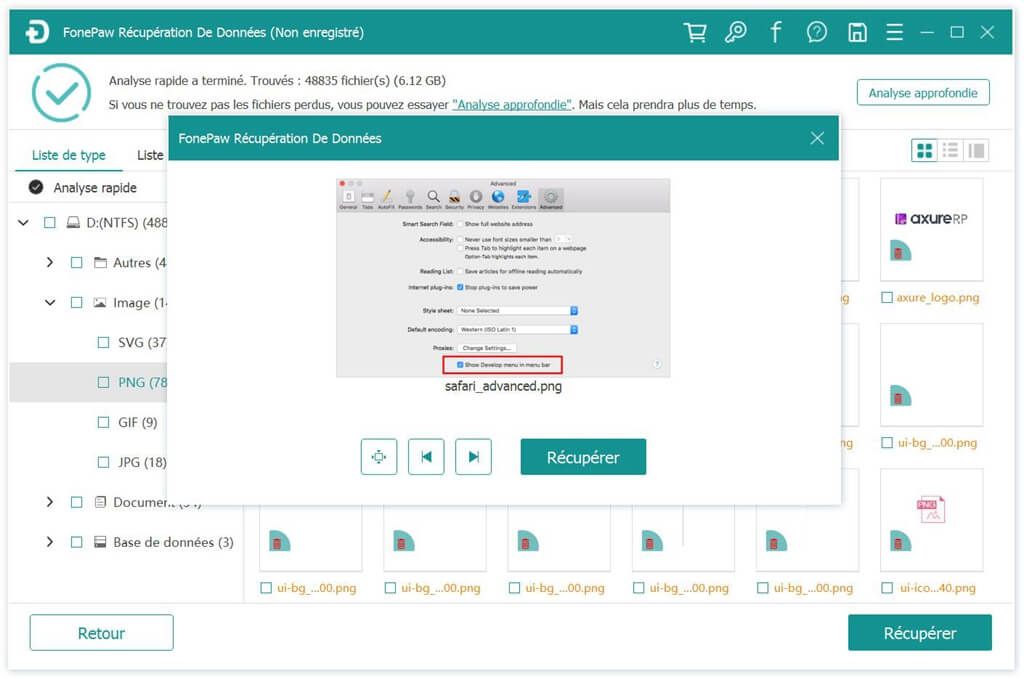
Pour en savoir plus sur FonePaw Récupération De Données, veuillez regarder la vidéo suivante :
Solution 2. Récupérer des données du disque dur externe en utilisant l'invite de commande
Également connue sous le nom de CMD, l'invite de commande vous offre un contrôle beaucoup plus précis sur votre système d'exploitation en vous permettant de donner à votre ordinateur des commandes textuelles. Cela s'avère pratique en cas de perte de données causée par des logiciels malveillants, qui affectent souvent les attributs des fichiers stockés sur les disques durs internes et externes, les rendant soit invisibles, soit impossibles à ouvrir.
Au lieu de réparer minutieusement les attributs de chaque fichier sur votre ordinateur, vous pouvez simplement utiliser une seule commande pour les réparer tous en même temps.
Pour récupérer des fichiers supprimés du disque dur externe à l'aide de CMD :
Étape 1. Connectez votre disque dur externe à votre ordinateur.
Étape 2. Appuyez sur les touches Win+ R pour lancer le programme.
Étape 3. Tapez « CMD » et cliquez sur OK.
Étape 4.Tapez la commande « ATTRIB -H -R -S /S /D X:*.* » dans la fenêtre CMD et appuyez sur Entrée.
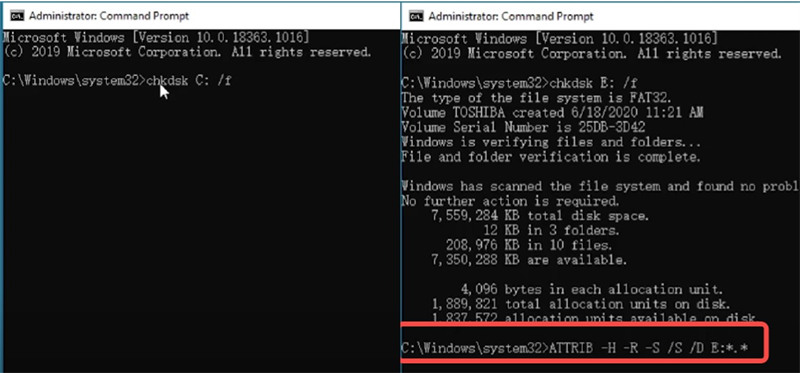
 Remarque :
Remarque :-
Assurez-vous de remplacer « X » par la lettre de lecteur réelle de votre disque dur externe.
Solution 3. Récupérer des données du disque dur externe via la version précédente
L'historique des fichiers est une fonctionnalité pratique de Windows. Il vous permet de remonter dans le temps et de restaurer les versions précédentes des fichiers, même si les fichiers d'origine ont été supprimés. Pour que l'historique des fichiers fonctionne, il est nécessaire de l'activer manuellement.
Pour restaurer une version précédente d'un fichier à l'aide de l'historique des fichiers Windows :
Étape 1. Accédez au dossier où vos fichiers ont été stockés avant la suppression.
Étape 2. Faites un clic droit dans le dossier et sélectionnez « Propriétés ».
Étape 3. Ouvrez l'onglet « Versions précédentes ».
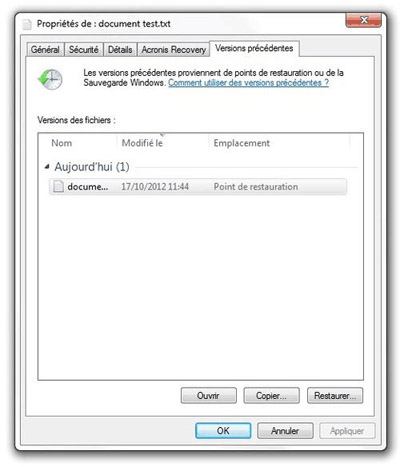
Étape 4. Sélectionnez la version précédente que vous souhaitez récupérer. Cliquez sur le bouton « Restaurer ».
Solution 4. Retrouver des données du disque dur externe depuis une sauvegarde
Si vous disposez d'une sauvegarde, vous pouvez vérifier votre sauvegarde la plus récente et restaurer les fichiers définitivement disparus à partir de la sauvegarde Windows. Cependant, bien qu'il s'agisse d'une méthode rapide et simple de récupération de données, elle a ses limites. L'utilisation de cette méthode ne restaurerait les fichiers que dans l'état dans lequel ils se trouvaient lorsqu'ils ont été sauvegardés. Voici comment faire :
Étape 1. Ouvrez le « Panneau de configuration », ensuite sélectionnez « Système et maintenance » > « Sauvegarde et récupération ».
Étape 2. Cliquez sur « Restaurer les fichiers ».
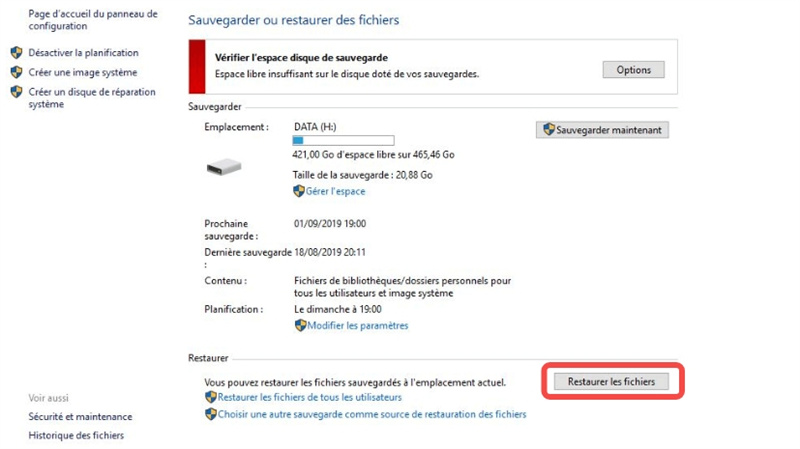
Étape 3. Choisissez « Rechercher des fichiers » ou « Rechercher un dossier » pour sélectionner une sauvegarde précédemment créée.
Étape 4. Choisissez un emplacement pour enregistrer le fichier.
Solution 5. Récupérer des données du disque dur externe par Windows System File Checker
En outre, vous pouvez essayer de récupérer des données du disque dur externe en utilisant Windows System File Checker, c'est un outil lancé par Windows qui sert à récupérer des données sur le disque dur externe. Si vous rencontrez la perte des données causée par une attaque de virus, vous pouvez utiliser cette façon pour résoudre le problème. Veuillez suivre les étapes ci-dessous.
Étape 1. Tout D'abord, tapez sur les touches « Windows + S » et puis cliquez sur « Invite de commande » et choisissez « Exécuter comme administrateur ».
Étape 2. Ensuite, saisissez « sfc / scannow » et tapez sur le touche « Entrer ».
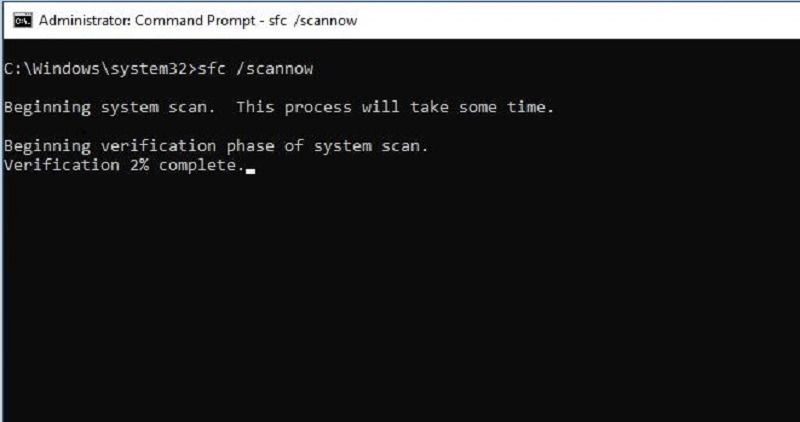
Étape 3. Assurez que la fenêtre de l’invite de commande est ouverte car votre PC analysera tous vos données protégés et il va remplacer des données endommagées par une copie en cache.
 Remarque :
Remarque :-
Une fois que la commande réussite à s’exécuter, vous pouvez voir une fenêtre qui signifie « Windows Resource Protection n’a trouvé aucune violation d’intégrité ». Sinon, vous avez besoin de redémarrer votre PC et réessayer cette façon.
Solution 6. Récupérer des données du disque dur externe via un service de récupération de données
Si aucune des méthodes ci-dessus ne fonctionne pour vous ou si vous rencontrez toujours des problèmes lors de la récupération de données à partir d'un disque dur externe, la meilleure option consiste à contacter un service de récupération de données. Bien que cette solution particulière soit plus chère que les autres, elle augmentera considérablement les chances de récupération des données.
Vous pouvez conserver les pointeurs suivants pour avoir la meilleure expérience possible lors de l'engagement d'un service de récupération de données :
Étape 1. Choisissez un centre de service de récupération de données fiable.
Étape 2. Soyez conscient du prix moyen du service de récupération et assurez-vous d'accepter le devis avant de commencer le processus.
Étape 3. Assurez-vous que l'entreprise que vous approchez a une politique « pas de données/pas de frais ».
FAQ sur la récupération des données du disque dur externe
Q1 : Astuces pour éviter la perte de données sur disque dur
On dirait souvent « La prévention est le meilleur remède. ». Il sera important de prendre des mesures pour éviter la perte de données sur votre disque dur. Voici des astuces pour cela :
-
Faites souvent la sauvegarde de données. Sauvegardez régulièrement des données de votre disque dur sur un service cloud en ligne.
-
Installez un logiciel de récupération de données, comme FonePaw Récupération De Données. Au cas où vus perdiez tous les données de votre sans faire la sauvegarde, un bon programme de récupération de données sera une paille pour sauver la vie. Il est conseillé d'utiliser d'abord la version d'essai pour vérifier le résultat d'analyse avant de faire l'acquisition.
-
Maintenez bien le disque dur et le mettre dans la place serre pour éviter des pannes physiques.
Q2 : Est-il possible de récupérer les données d'un disque dur externe non détecté ?
Oui, dans de nombreux cas, vous pouvez récupérer des données même à partir d'un disque dur externe qui n'est pas détecté.
- Ouvrez simplement le menu Démarrer, tapez « Gestion des disques » et appuyez sur Entrée.
- Faites un clic droit sur votre disque dur externe, sélectionnez « Modifier la lettre de lecteur et les chemins ».
- Choisissez n'importe quelle lettre disponible.
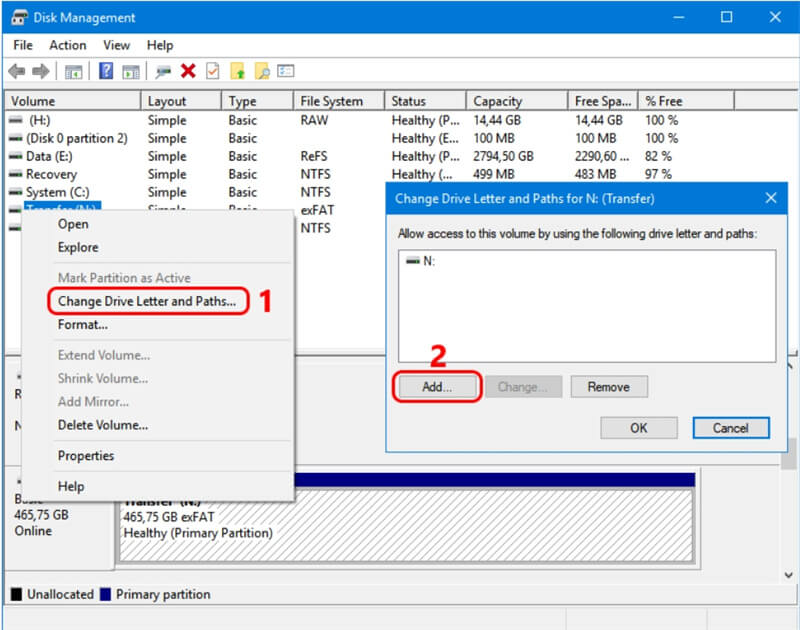
Q3 : Comment restaurer les données d'un disque dur externe mort ?
La restauration des données d'un disque dur externe mort est un processus très compliqué qui nécessite souvent le démontage du disque dur dans un environnement sans poussière. Si vous subissez une perte de données due à une panne matérielle, il est préférable de contacter des professionnels de la récupération de données et de leur demander de l'aide.
Conclusion
Si la sauvegarde de l'ordinateur, les instructions CMD et d'autres méthodes ne sont pas valides, FonePaw peut vous donner une réponse satisfaisante.
FonePaw Récupération De Données offre une technologie de scan approfondi pour assurer la recherche de tous les fichiers supprimés du disque dur externe. Il peut récupérer tout ce que vous avez supprimé, y compris les documents, les e-mails, les vidéos, les fichiers audios, les archives, les messages, la base de données, etc. Après le scan, vous pouvez prévisualiser librement tous les fichiers récupérables. Veuillez télécharger et récupérer les données rapidement des fichiers supprimés du disque dur externe.














